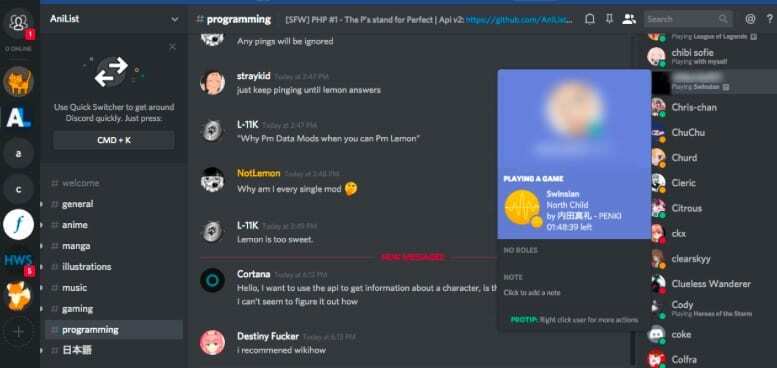Discord es una aplicación de voz y chat de texto gratuito que permite a los usuarios crear o unirse a varios servidores (que luego se organizan en canales).
Puede pensar en él como Skype, pero dirigido más específicamente a la comunidad de jugadores. Sin embargo, a pesar de estar diseñado para jugadores, Discord es útil en una variedad de comunidades.
Está disponible como una aplicación gratuita para Windows, macOS, Linux, iOS y Android. Pero también se puede acceder a él a través de la mayoría de los navegadores web sin necesidad de descargar el cliente real.
RELACIONADO:
- Las mejores alternativas de SpotLight Launcher para su MacBook
- Cómo jugar juegos de arcade de la vieja escuela en la terminal macOS
Si bien la funcionalidad básica de Discord es bastante simple, hay una gran cantidad de diferentes comandos de texto, chat y bot que pueden mejorar su experiencia de Discord. Esto es lo que debe saber.
Contenido
- Comandos de texto
-
Comandos de chat
- Comandos de barra
-
Comandos de bot
- Artículos Relacionados:
Comandos de texto
A primera vista, chatear en Discord puede parecer algo sencillo en comparación con los servicios con herramientas de formato integradas como iMessage o Gmail. Pero en realidad existe una manera fácil de darle vida a tu texto.
Eso es porque Discord usa Reducción, que es un sistema de formato de texto sin formato que es simple y fácil de usar.
Aunque técnicamente no son "comandos", aprender algunos Markdown básicos puede ser de gran ayuda para que su texto se destaque.
- Cursiva: Si envuelve el texto en un solo asterisco, aparecerá en cursiva. Ejemplo: * el texto en cursiva va aquí *
- Audaz: Si envuelve el texto con dos asteriscos, aparecerá en negrita. Por ejemplo: ** el texto en negrita va aquí **
- Negrita cursiva: Si envuelve el texto en tres asteriscos, se pondrá en cursiva y en negrita. *** Aquí va el texto en cursiva y negrita ***
-
Tachado:Envolver su texto con dos tildes (~~) lo tachará. Ejemplo: ~~ Aquí va el texto tachado ~~ - Bloque de código único: Si envuelve el texto con una sola tilde (‘) a su texto, se creará un bloque de código en línea. Esto no ocupará una línea por sí solo y no se puede diseñar.
- Bloque de código: Si envuelve el texto con tres comillas inversas (""), se creará un bloque de código. Esto creará un bloque de código completo al que se le puede aplicar estilo.
- Revelación: Envolver su texto en dos barras verticales lo marcará como un spoiler. Esto significa que estará oculto hasta que un usuario haga clic o toque en él.
Comandos de chat
Dar formato a su texto realmente solo hace que su texto se vea más bonito. Pero además de las opciones de formato de texto, también hay un conjunto de comandos de chat integrados que pueden desbloquear funciones y capacidades más profundas.
Estos comandos de chat pueden realizar tareas que van desde prácticas hasta divertidas. Aquí hay algunos para comenzar.
- Puede agregar reacciones emoji al mensaje anterior en un chat de Discord usando este comando: +: emojiname:. Por ejemplo, usando +: sonrisa: agregará una reacción de sonrisa.
- Si está utilizando Discord en Mac o escritorio, puede editar fácilmente su último mensaje simplemente golpeando la flecha hacia arriba en tu teclado.
- Puede corregir rápidamente errores tipográficos y gramaticales con s / texto / reemplazar. Por ejemplo, si escribiste "apelar" en vez de "manzana, "Simplemente escribe s / appel / manzana.
- Si prefiere usar emojis Unicode en lugar de emojis de Discord, simplemente puede agregar \. Por ejemplo \: smiley: agregará la versión Unicode de ese emoji.
- Puede obtener la identificación de cualquier elemento mencionado en un chat agregando un par de caracteres. Mecanografía \@usuario obtendrá la identificación de un usuario, mientras que \@papel obtendrá un ID de rol, y \#canal obtendrá un ID de canal.
Comandos de barra
Discord también presenta una serie de comandos de barra. Estos son esencialmente comandos de chat que se activan con el modificador /. Éstos son algunos de los más destacados.
- /tableflip: Este comando pegará este emoji, ╯ ° □ °) ╯︵ ┻━┻, en el chat.
- /unflip: Este comando pegará este emoji, ┬─┬ ノ (゜ - ゜ ノ), en el chat.
- /shrug: Este comando pegará este emoji, ¯ \ _ (ツ) _ / ¯, en el chat.
- /nick : Esto cambiará su nombre para mostrar en el servidor a lo que ingrese. Sin embargo, necesitarás permisos para cambiar de apodo.
- /me : Esto generará texto en cursiva. Funciona exactamente igual que envolver texto en asteriscos individuales.
- /giphy o /tenor: Esto buscará los GIF animados que aparecen justo encima de su cuadro de chat. Simplemente seleccione el que desea utilizar. El comando / giphy buscará Giphy, will / tenor buscará Tenor.
- /tts: Esto hará que un lector de texto a voz "pronuncie" su esquema de texto. Tenga en cuenta que esta función está deshabilitada en muchos servidores de Discord.
Comandos de bot
Si bien puede lograr bastante con el formato de texto y los comandos de chat, hay un nivel completamente diferente de capacidades en los bots de chat.
Los bots, esencialmente, son "usuarios" automatizados que pueden optimizar y realizar varias funciones.
Hay bastantes bots que tienen diferentes enfoques y capacidades, así que asegúrese de consultar una biblioteca de bots en una galería para encontrar el perfecto.
Los diferentes bots usarán diferentes comandos y tendrán diferentes conjuntos de habilidades. Pero, para los propósitos de este artículo, usaremos Dyno. Es un potente bot destinado a la moderación y la gestión de servidores, pero también tiene algunas funciones divertidas.
Puede obtener Dyno yendo a este enlace y haciendo clic en Agregar al servidor en la esquina superior izquierda. Luego, inicie sesión y siga las instrucciones.
Una vez que esté en su servidor, podrá utilizar Dyon. Por defecto, el bot usa? para iniciar comandos en lugar de una barra. Éstos son solo algunos para comenzar.
- ? anuncie [canal] [mensaje]: Esto hará que el bot haga un anuncio.
- ? clima [ubicación]: Esto hará que Dyno genere el pronóstico del tiempo para una ubicación específica.
- ? prohibir [usuario] [límite] [motivo]: Esto ordena a Dyno que bane a un usuario. También puede ingresar un límite de tiempo específico y un motivo.
- ? mute [usuario] [minutos] [motivo]: Esto silenciará a un usuario para que no pueda hablar. También puede ingresar la cantidad de tiempo y el motivo. Podrás revertirlo con el comando? Unmute.
- ?cita: Esto hará que Dyno genere una cita aleatoria.
- ? addrole [nombre] [color hexadecimal] [polipasto]: Esto agregará un nuevo rol con opciones opcionales de color y elevación.
- ? emotes: Esto generará una lista de emojis instalados en el servidor.
- ?cuenta de miembro: Esto generará el número de miembros en un servidor.
- ? google [cadena de búsqueda]: Esto hará que el robot Dyno realice una búsqueda en Google y genere un enlace al primer resultado. Piense en ello como la versión de Discord de "I'm Feeling Lucky".
¡Esperamos que hayas encontrado útiles estos populares comandos de discordia! Háganos saber en los comentarios a continuación si tiene alguna pregunta.

Mike es un periodista independiente de San Diego, California.
Si bien cubre principalmente Apple y tecnología de consumo, tiene experiencia en escribir sobre seguridad pública, gobierno local y educación para una variedad de publicaciones.
Ha ocupado varios puestos en el campo del periodismo, incluido el de escritor, editor y diseñador de noticias.